Windows 11ではメモ帳が刷新され、タブ機能やAI統合が加わりましたが、かつてのシンプルで動作が軽快なクラシックメモ帳を恋しく思う方も多いですよね。
本記事では、Microsoftが目立って案内しないながらも、実はまだPCに搭載されているクラシックメモ帳(旧メモ帳)を簡単に利用する方法を解説します。

Windows 11でも、あの昔ながらのメモ帳は隠されたまま残っています。
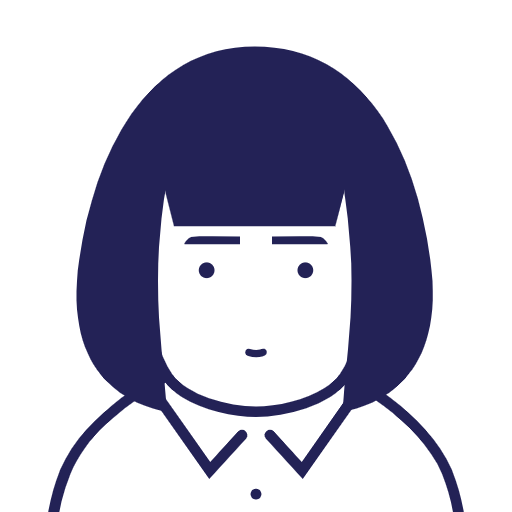
新しいメモ帳ってなんか重いし、タブとかいらないな…昔のシンプルなやつに戻せるのなら戻したい!
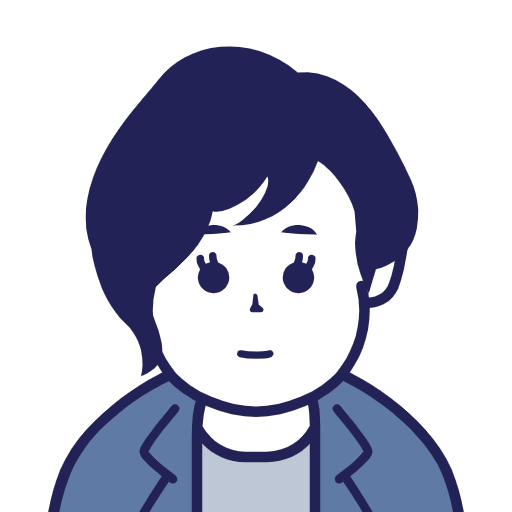
うんうん…保存するつもりもなく前回書きなぐったメモ書きが起動時に出てくるからびっくりしちゃう
クラシックメモ帳(旧メモ帳)とは?
Windowsのかつてのメモ帳は、起動も速く、余計な機能がないため軽快に動きます。
一方で、Windows 11で採用された新しいメモ帳はAIやタブ機能が強化されていますが、それらが不要な人にとっては動作が遅く感じることもあります 。
また、未保存のメモも自動で保持されるため、意識してタブを閉じない限り、保存したつもりもないメモが次回起動時にも出てくることに戸惑う人も多いです。
クラシックメモ帳を使える状態にする方法
それではクラシックメモ帳を使えるように設定していきましょう。
(1)エイリアスを無効化する
スタートメニューを開き、「設定」を開き、「アプリ」→「アプリの詳細設定」に移動します。
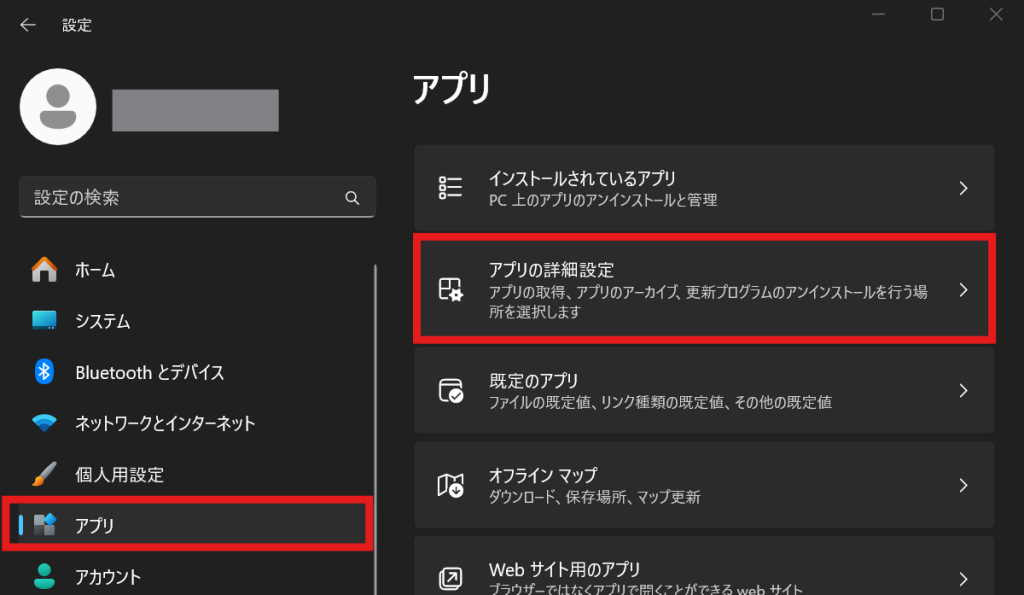
「アプリ実行エイリアス」を選択します。
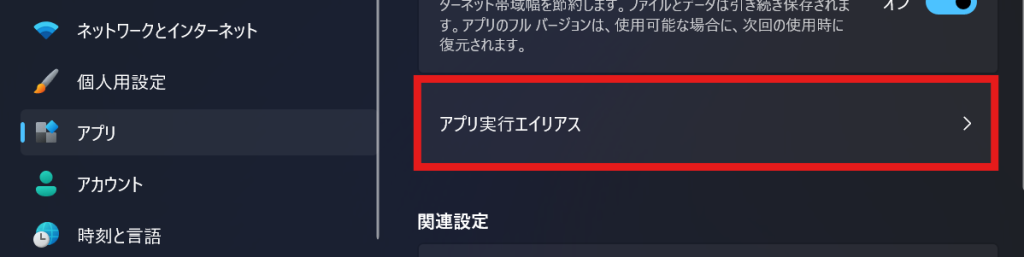
表示された一覧から「メモ帳」のスイッチをオフにします。
設定はこれだけです。

ちなみにエイリアス(alias)というのは、特定のコマンド(ここではnotepad.exe)を別のアプリに紐づけるWindowsの仕組みです。この設定を無効にすることで、新しいNotepadではなく、従来の実行ファイルが起動されます。
(2)起動テスト
- Windowsキー+Rで「notepad」と入力しEnterします。
- クラシックメモ帳が起動します。「新しいバージョンがあります」の通知が出る場合は閉じてOKです。
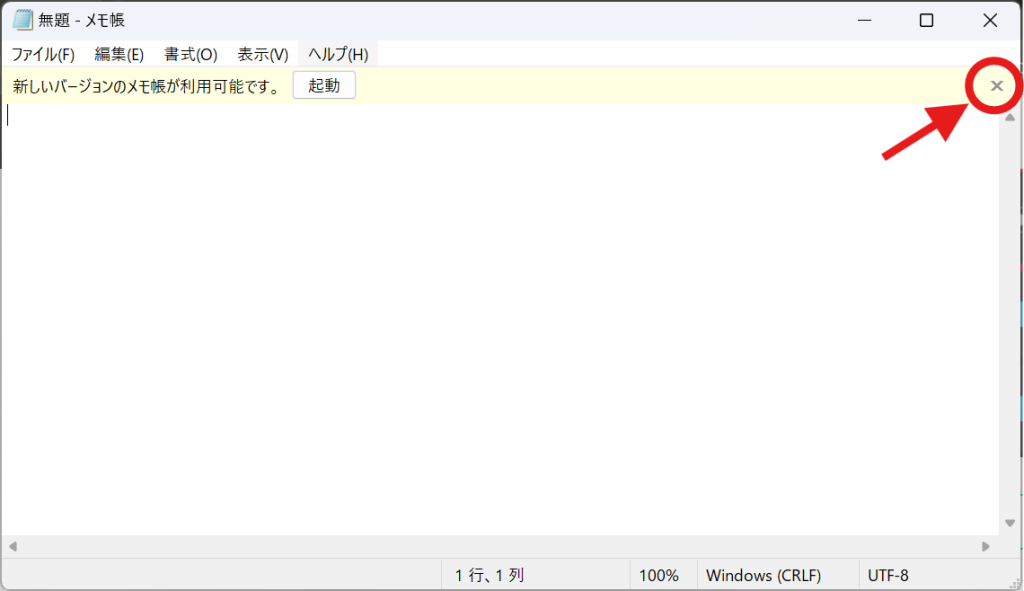
(3)タスクバーへのピン留め
起動したらクラシックメモ帳のアイコンがタスクバーに表示されます。これを右クリックで「タスクバーにピン留め」すれば、以降はいつでも簡単に起動可能です。
そもそもメモ帳が見つからなかったら?
もしメモ帳がそもそも見つからない場合はも以下のどちらかの方法でメモ帳を使えるようになります。
「設定」からメモ帳をインストールする方法
設定 → システム → 「オプション機能」→「機能を表示」 → 「メモ帳 (システム)」 を検索・選択 → インストール → 再起動、でクラシックメモ帳を手動でインストールすることもできます。
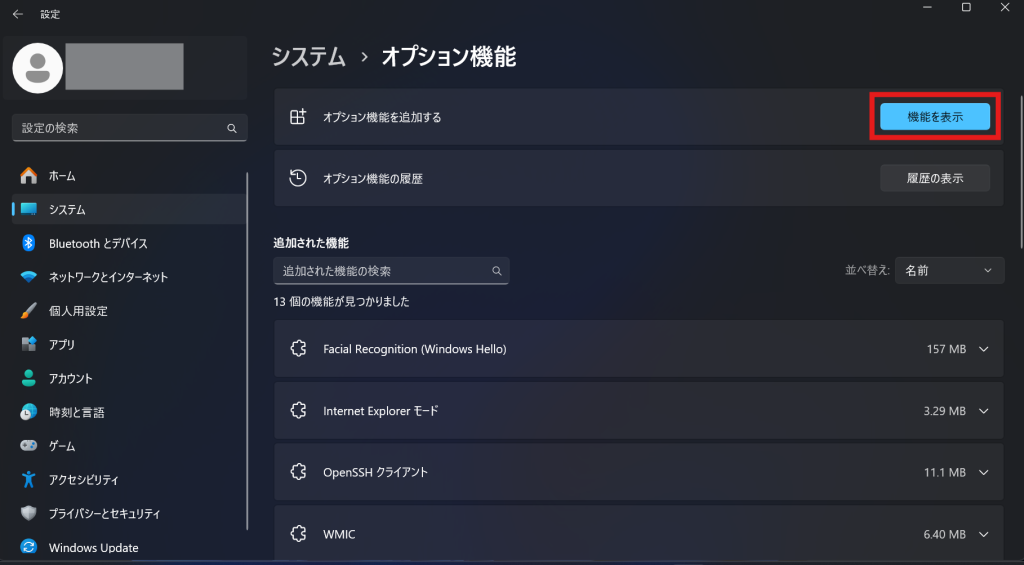
dismコマンドで追加する方法
dismコマンドを使ってメモ帳を追加する場合は以下のコマンドを管理者として実行しましょう。
dism /Online /add-Capability /CapabilityName:Microsoft.Windows.Notepad.System~~~~0.0.1.0新旧Notepadの比較
多機能性やAI対応などの面では新しいメモ帳、シンプルさと軽快さを求めるならクラシックメモ帳ということになりそうです。
| 特徴 | クラシックメモ帳 | 新しいメモ帳(Windows 11) |
|---|---|---|
| 起動速度 | 非常に速い | 少し重い |
| 機能 | 必要最低限のテキスト編集 | タブ、AI機能、シンタックス補正など |
| UI | シンプル、昔ながらのインターフェイス | モダンで多機能 |
まとめ
クラシックメモ帳の復活は、わずかな設定変更だけで可能です。エイリアスを無効にすることで、使い慣れた旧UIと軽快な操作感を取り戻せます。
必要に応じてオプション機能での再インストールやdismコマンドでの再インストールも可能です。
今後もMicrosoftのアップデートでこの手法が通用するかは不透明ですが、現時点では有効な手段ですので、ぜひ活用してみてください。

クラシックメモ帳の軽快さとシンプルさに戻りたいというユーザーは少なくありません。みなさんも一度クラシックメモ帳に戻してみて、その魅力を再確認してみてはいかがでしょうか?




コメント